कैसे बीट कृपाण मोड को ठीक करने के लिए काम के मुद्दे नहीं हैं
खेल / / August 05, 2021
विज्ञापन
इस ट्यूटोरियल में, हम आपको दिखाएंगे कि कैसे बीट सेबर मोड को ठीक किया जाए जो काम नहीं कर रहे हैं। इस वर्चुअल रियलिटी रिदम गेम ने लोकप्रियता चार्ट को तेजी से बढ़ाया है। जबकि आसपास कुछ वीआर गेम मौजूद हैं, बहुत से लोग प्रसिद्धि में वृद्धि का दावा नहीं कर सकते हैं कि यह हासिल करने में कामयाब रहा है। इसके लुभावने गेमप्ले और चुनौतीपूर्ण मिशन सेट ने गेमिंग उद्योग से काफी प्रशंसा अर्जित की है। उस के शीर्ष पर, खेल मॉड्स के ढेर सारे समर्थन भी करता है।
वे न केवल खेल को एक नया आयाम देते हैं, बल्कि इसे और अधिक आकर्षक बनाते हैं। हालाँकि, ये मॉड कुछ समय के लिए समस्या का कारण बन सकते हैं। Reddit के कई उपयोगकर्ता हैं उनकी चिंता को आवाज़ दी पैचिंग त्रुटियों के साथ काम नहीं कर रहा है या खराब हो रहा है इन mods पर। इस संबंध में, यह मार्गदर्शिका काम आएगी। आज हम इन त्रुटियों के सभी संभावित कारणों की सूची देंगे और फिर आपको दिखाएंगे कि कैसे बीट सेबर मोड को ठीक किया जाए जो काम नहीं कर रहे हैं। साथ चलो।

विषय - सूची
-
1 फिक्स बीट सेबर मोड्स काम नहीं कर रहा है
- 1.1 फिक्स 1: अस्थायी रूप से विंडोज फ़ायरवॉल को अक्षम करें
- 1.2 फिक्स 2: पैच को फिर से लागू करें
- 1.3 फिक्स 3: फ़ाइलों की वफ़ादारी सत्यापित करें
- 1.4 फिक्स 4: मॉड को रीइंस्टॉल करें
- 1.5 फिक्स 5: गेम को फिर से इंस्टॉल करें
फिक्स बीट सेबर मोड्स काम नहीं कर रहा है
उपरोक्त त्रुटि के लिए कुछ कारण हो सकते हैं। सबसे अधिक संभावना है, यह आपके विंडोज फ़ायरवॉल या डिफेंडर इस खेल के साथ परस्पर विरोधी हो सकता है। इसी पंक्तियों के साथ, मुद्दा पैच में से एक या असंगत मॉड की स्थापना से भी संबंधित हो सकता है। इसके अलावा, भ्रष्ट या गुम खेल फ़ाइलें आपके लिए परेशानी का कारण बन सकती हैं। इसके साथ ही कहा गया, यह मार्गदर्शिका इन मुद्दों को ठीक करने के विभिन्न तरीकों की रूपरेखा तैयार करेगी। यह बीट कृपाण मोड को ठीक करना चाहिए और साथ ही साथ काम नहीं कर रहा है।
विज्ञापन
फिक्स 1: अस्थायी रूप से विंडोज फ़ायरवॉल को अक्षम करें
कुछ उदाहरणों में, Windows फ़ायरवॉल किसी एप्लिकेशन को नेटवर्क से इंटरैक्ट नहीं करने दे सकता है। हालांकि, इस मामले में, चूंकि प्रश्न में ऐप एक विश्वसनीय है, आप अस्थायी रूप से विंडोज फ़ायरवॉल को अक्षम कर सकते हैं। यदि आप ऐसा नहीं करना चाहते हैं, तो आप खेल को इसके श्वेतसूची में भी जोड़ सकते हैं। दोनों के लिए निर्देश यहां दिए गए हैं:
- स्टार्ट मेनू से विंडोज डिफेंडर फायरवाल के लिए खोजें।
- फिर विंडोज डिफेंडर फायरवाल के माध्यम से एक एप्लिकेशन या सुविधा की अनुमति दें पर क्लिक करें।
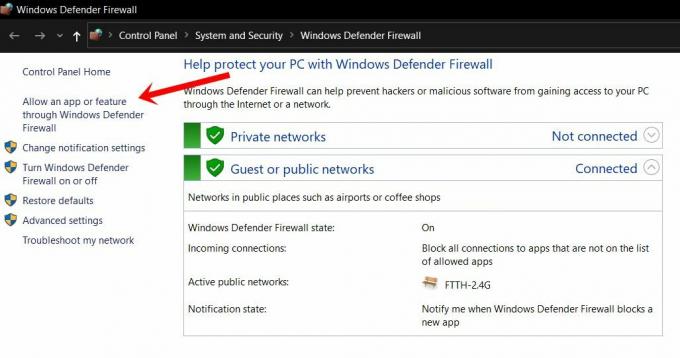
- सेटिंग्स बदलें बटन पर क्लिक करें (प्रशासनिक अधिकार सुनिश्चित करें)। सूची से बीट कृपाण फ़ाइल का चयन करें और ठीक पर क्लिक करें।
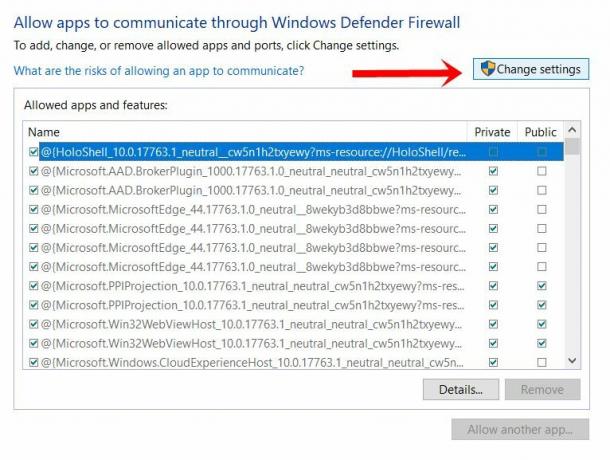
- हालाँकि, अगर यह नहीं है, तो अनुमति दें अन्य एप्लिकेशन बटन पर क्लिक करें। अब बीट सेबर फाइल को ब्राउज़ करें और इसे चुनें।
- यदि आप अभी भी समस्याओं का सामना कर रहे हैं, तो आप डिफेंडर को भी अस्थायी रूप से अक्षम कर सकते हैं। उसके लिए, विंडोज डिफेंडर फ़ायरवॉल पेज पर जाएं और चालू या बंद विंडोज डिफेंडर फ़ायरवॉल पर क्लिक करें।
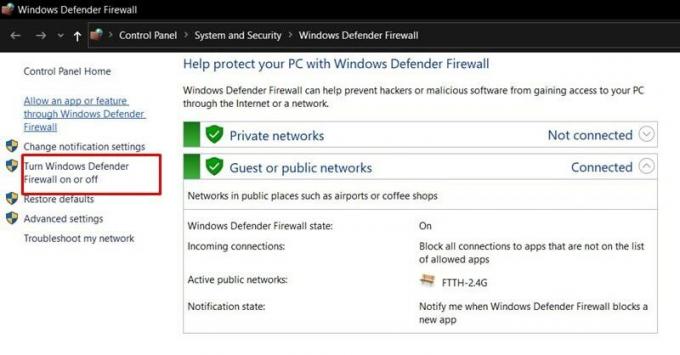
- फिर सार्वजनिक और निजी दोनों नेटवर्क अनुभागों के तहत विंडोज डिफेंडर फ़ायरवॉल बंद करें चुनें।

- उपरोक्त चरणों को निष्पादित करने के बाद, देखें कि क्या आप बीट सेबर को ठीक करने में सक्षम हैं मोड काम नहीं कर रहे हैं या नहीं।
फिक्स 2: पैच को फिर से लागू करें
कुछ मामलों में, यदि आपने एक पैच लागू किया है और फिर गेम अपडेट हो जाता है, तो पूर्व संभवत: कार्य नहीं कर सकता है। इसलिए इस मुद्दे को सुधारने के लिए, आपको खेल को फिर से दिखाना होगा। यहाँ उसी के लिए आवश्यक निर्देश दिए गए हैं:
- गेम को बंद करें और फिर टास्क मैनेजर (Ctrl + Alt + Del) से इसकी सभी प्रक्रियाओं से बाहर निकलें।
- खेल की स्थापना निर्देशिका के लिए प्रमुख फिर IPA.exe फ़ाइल पर BeatSaber.exe फ़ाइल को खींचें और छोड़ें।
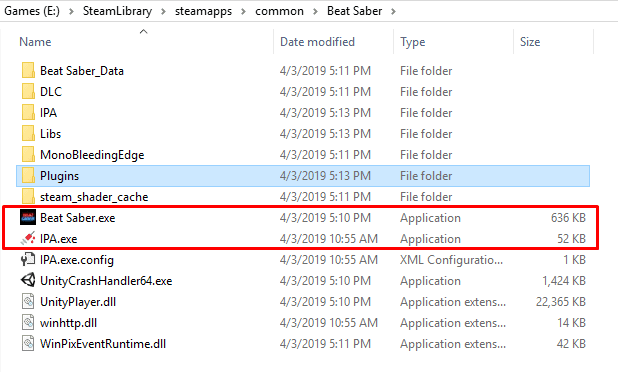
- यदि यह समस्या को ठीक करता है, तो अच्छा और अच्छा, अन्यथा, IPA.exe.config फ़ाइल पर BeatSaber.exe फ़ाइल को छोड़ दें।
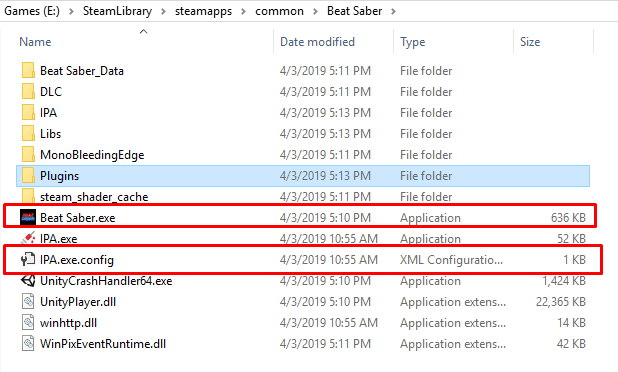
- यदि मॉड अभी भी काम नहीं कर रहे हैं, तो सिर पर बीट्स मोड्स वेबसाइट और BSIPA के लिए खोज।
- डाउनलोड ज़िप पर क्लिक करें और डाउनलोड होने पर, खेल की स्थापना फ़ोल्डर के अंदर इसकी सामग्री को निकालें।
- इसके बाद, BSIPA.exe पर BeatSaber.exe फ़ाइल को खींचें / छोड़ें। देखें कि क्या यह बीट सेबर मोड को ठीक करने में सक्षम है या काम नहीं कर रहा है।
फिक्स 3: फ़ाइलों की वफ़ादारी सत्यापित करें
यदि कुछ गेम फ़ाइलें गुम या दूषित हैं, तो आपके गेम के साथ कुछ समस्याएँ होना तय है। उस संबंध में, आप स्टीम की सुविधा का उपयोग कर सकते हैं। यह सभी लापता या क्षतिग्रस्त फ़ाइलों की खोज करेगा और फिर उसके अनुसार आवश्यक कार्रवाई करेगा।
- अपने पीसी पर स्टीम लॉन्च करें और लाइब्रेरी सेक्शन में जाएँ।
- फिर बीट कृपाण गेम पर राइट-क्लिक करें और गुण चुनें
- लोकल फाइल्स सेक्शन में जाकर वेरिफाइड इंटीग्रिटी ऑफ गेम फाइल्स पर क्लिक करें।
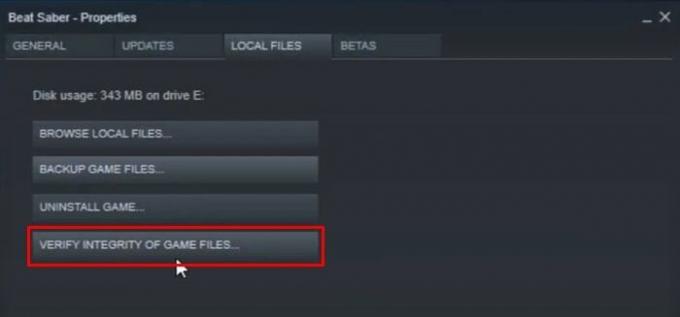
- एक बार सत्यापन पूरा हो जाने के बाद, पर जाएं मॉड असिस्टेंट वेबसाइट और उसका नवीनतम संस्करण स्थापित करें।
- अब गेम लॉन्च करें और जांचें कि क्या समस्या ठीक हो गई है। यदि यह अभी भी है, तो खेल की स्थापना निर्देशिका पर जाएं और बीट कृपाण पैच फ़ाइल लॉन्च करें।
- देखें कि क्या यह कोई अनुकूल परिणाम देता है। यदि उत्तर नकारात्मक स्वर में है, तो पर जाएं बीट्स मोड्स वेबसाइट और बीएसआईपीए डाउनलोड करें।
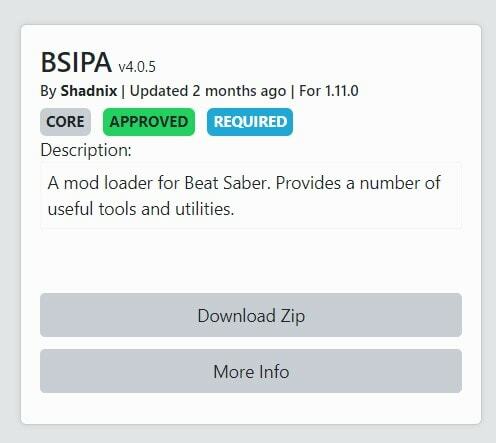
- इसकी सामग्री को निकालें जहाँ खेल स्थापित है और फिर BeatSaber.exe को BSIPA.exe फ़ाइल में खींचें और छोड़ें। जांचें कि क्या यह बीट सेबर मोड को ठीक करने में सक्षम है या काम नहीं कर रहा है।
फिक्स 4: मॉड को रीइंस्टॉल करें
यदि आपने एक मॉड का पुराना संस्करण स्थापित किया है या हाल ही में गेम को अपडेट किया है, तो आप इन मॉड्स के साथ कुछ मुद्दों का सामना कर सकते हैं। उस स्थिति में, प्लगइन्स को हटाना सबसे अच्छा शर्त है और फिर उन्हें मॉड असिटेंट के माध्यम से फिर से इंस्टॉल करना है। यहाँ है कि यह कैसे किया जा सकता है:
- और सबसे पहले, अपने पीसी पर स्टीम एप्लिकेशन लॉन्च करें।
- लाइब्रेरी पर जाएं और खेल पर राइट-क्लिक करें।
- लोकल फाइल्स सेक्शन में जाएं और ब्राउज लोकल फाइल्स पर क्लिक करें। आप पहले से बैकअप बनाने के लिए बैकअप गेम फ़ाइलों के विकल्प का भी उपयोग कर सकते हैं।
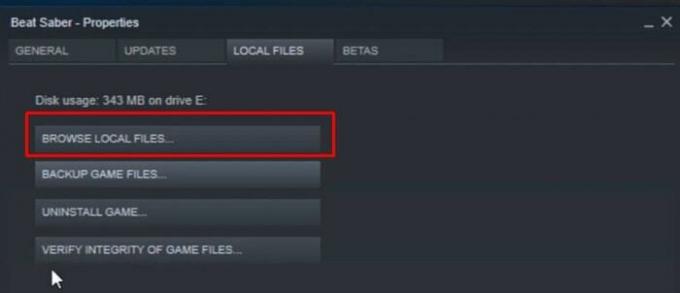
- फिर बीट्स सेबर फ़ोल्डर के तहत, प्लगइन्स फ़ोल्डर को हटा दें। इसके बाद, कार्य प्रबंधक से इस खेल से जुड़ी सभी प्रक्रियाओं और कार्यक्रमों को बंद करें।
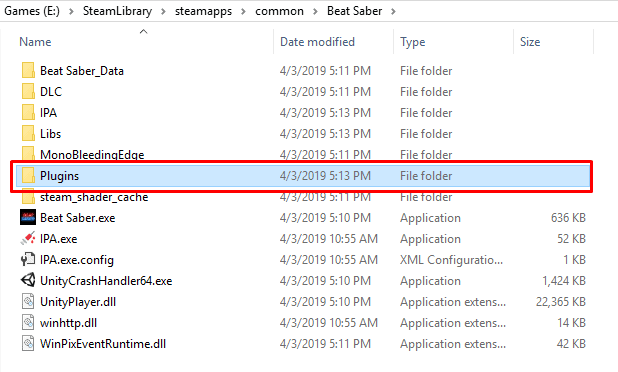
- अब डाउनलोड करें मॉड असिस्टेंट और इसके माध्यम से अपने पसंदीदा mods को स्थापित करें।
- अंत में, स्टीम और स्थानीय फाइलों अनुभाग से गेम फ़ाइलों की सत्यता सत्यापित करें।
- गेम लॉन्च करें और देखें कि क्या आप बीट सेबर को ठीक करने में सक्षम थे मोड काम नहीं कर रहे हैं।
फिक्स 5: गेम को फिर से इंस्टॉल करें
यदि उपरोक्त तरीकों में से कोई भी वांछनीय परिणाम देने में कामयाब नहीं होता है, तो आपको गेम को फिर से स्थापित करना पड़ सकता है। उसके लिए, यह अनुशंसा की जाती है कि आप पहले कुछ फ़ोल्डर्स का बैकअप लें।
विज्ञापन
- इसलिए स्टीम लॉन्च करें, अपनी लाइब्रेरी पर जाएं, और खेल पर राइट-क्लिक करें।
- फिर गुण> स्थानीय फ़ाइलें चुनें और CustomLevel फ़ोल्डर पर जाएं। इसका स्थान है:
स्टीमलाइपर्स> स्टीमअप्स \ आम \ बीट कृपाण \ बीट कृपाण_डाटा
- अब इसकी कॉपी और उसके साथ ही निम्न चार फाइलें भी बनाएं।
प्लेलिस्ट। UserData \ favoriteSongs.cfg। UserData \ reviewedSongs.json। UserData \ votedSongs.json
- एक बार जब आप इन फ़ाइलों की एक प्रतिलिपि बना लेते हैं, तो स्टीम पर जाएं, उस गेम पर राइट-क्लिक करें, और अनइंस्टॉल का चयन करें।
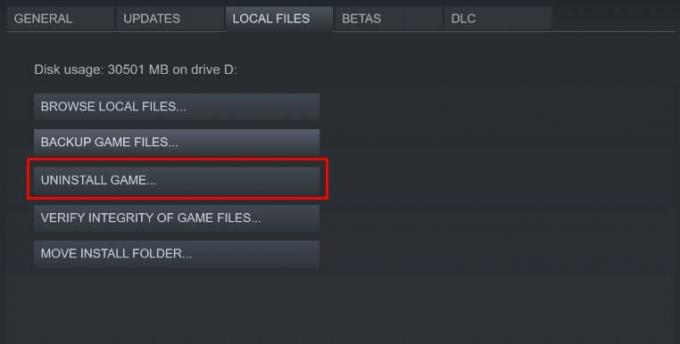
- फिर अपने पीसी को पुनरारंभ करें और स्टीम से गेम को फिर से इंस्टॉल करें। उसके बाद, इंस्टॉल करें मॉड असिस्टेंट और फिर अपने पसंदीदा mods इसके माध्यम से।
- अंत में, गेम लॉन्च करें और मुद्दा अब तक तय हो जाना चाहिए था।
इसके साथ, हम गाइड को समाप्त करते हैं कि कैसे बीट कृपाण मोड को ठीक किया जाए जो काम नहीं कर रहे हैं। हमने इस मुद्दे को सुधारने के लिए पांच अलग-अलग तरीकों को साझा किया है। क्या हम टिप्पणियों में जानते हैं कि कौन सी विधि वांछनीय परिणाम देने में कामयाब रही। राउंड ऑफ कर रहे हैं, यहाँ कुछ कर रहे हैं iPhone युक्तियाँ और चालें, पीसी युक्तियाँ और चालें, तथा Android टिप्स और ट्रिक कि आप के रूप में अच्छी तरह से बाहर की जाँच करनी चाहिए।



